Hinzufügen eines Budgeteinzelpostens
Ziel
Hinzufügen eines neuen Einzelpostens zum Budget eines Projekts.
Hintergrund
Ein Budgeteinzelposten ist eine Zeile in einer Datentabelle, die eine Projektausgabe nach Kostenschlüssel und Kostenart darstellt. Wenn Sie eine Kalkulation Ihrer Projektkosten durchführen möchten, können Sie Ihre Projektausgaben auch nach Teilprojekten darstellen. Je nach Projekt kann ein Budget Hunderte oder sogar Tausende von Einzelposten enthalten. Nachdem Sie ein neues Procore-Projekt erstellt haben, können Sie ein Budget einrichten, indem Sie dem Budget-Tool des Projekts Budgeteinzelposten hinzufügen. Dazu fügen Sie wie unten beschrieben jeden einzelnen Posten manuell zu Ihrem Budget hinzu. Alternativ können Sie auch Einzelposten in großen Mengen importieren, indem Sie die Schritte unter Importieren eines Budgets ausführen.
Wichtige Hinweise
- Erforderliche Benutzerberechtigungen:
- Um einen neuen Einzelposition zu einem Budget hinzuzufügen, müssen Ihnen in der Berechtigungstabelle im Budget-Tool des Projekts Berechtigungen der Stufe "Standard" oder höher zugewiesen werden. Hinweis: Wenn die Berechtigung "Standard" über eine Berechtigungsvorlage zugewiesen wurde, muss die Ursprünglichen Budgetbetrag ändern" in Ihrer Berechtigungsvorlage aktiviert sein. Wenn die granulare Berechtigung NICHT aktiviert ist, können nur Einzelpositionen ohne Wert erstellt werden.
ODER - Um den ursprünglichen Budgetbetrag zu bearbeiten:
- Berechtigungen auf Admin-Ebene für das Budgettool des Projekts.
ODER - Berechtigungen der Stufe "Schreibgeschützt" oder "Standard" für das Budget-Tool des Projekts mit der Ursprünglichen Budgetbetrag ändern" in Ihrer Berechtigungsvorlage aktiviert.
- Berechtigungen auf Admin-Ebene für das Budgettool des Projekts.
- Um einen neuen Einzelposition zu einem Budget hinzuzufügen, müssen Ihnen in der Berechtigungstabelle im Budget-Tool des Projekts Berechtigungen der Stufe "Standard" oder höher zugewiesen werden. Hinweis: Wenn die Berechtigung "Standard" über eine Berechtigungsvorlage zugewiesen wurde, muss die Ursprünglichen Budgetbetrag ändern" in Ihrer Berechtigungsvorlage aktiviert sein. Wenn die granulare Berechtigung NICHT aktiviert ist, können nur Einzelpositionen ohne Wert erstellt werden.
- Zusätzliche Informationen:
- Als Alternative zur manuellen Dateneingabe können Sie auch die Schritte unter Importieren eines Budgets befolgen.
- Jede dem Budget hinzugefügte Einzelposition muss einen eindeutigen Budgetschlüssel haben. Sie können nicht zwei Einzelpositionen hinzufügen, die denselben Budgetschlüssel verwenden. Siehe Was ist ein Budgetschlüssel im PSP von Procore?
- Für Unternehmen, die das
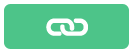 ERP-Integrationen-Tool verwenden: Einblenden/Ausblenden
ERP-Integrationen-Tool verwenden: Einblenden/Ausblenden
- Wenn Ihr Unternehmen Procore mit einem integrierten ERP-System verwendet, finden Sie weitere Informationen unter Wissenswertes über Ihre ERP-Integration.
Voraussetzungen
Der Procore-Administrator Ihres Unternehmens muss die folgenden Schritte durchführen:
- Fügen Sie dem Projekt das Budget-Tool hinzu. Siehe Hinzufügen und Entfernen von Projekt-Tools.
- Führen Sie die Schritte unter Erstellen des Standard-Projektstrukturplans Ihres Unternehmens aus.
- (Optional) Führen Sie die Schritte unter Den Projektstrukturplan für Ihr Projekt erstellen aus.
Schritte
- Navigieren Sie zum Budget-Tool des Projekts.
- Klicken Sie auf der Registerkarte "Budget " auf die Schaltfläche Erstellen und wählen Sie in der Dropdown-Liste Budgetanpassungen .
- Fügen Sie Ihren Einzelposten im Dateneintragsbereich wie folgt hinzu:
Hinweis
Der Projektstrukturplan von Procore enthält zwei (2) Standardsegmente (Kostenschlüssel und Kostenart) und ein (1) optionales Segment (Teilprojekt). Weitere Informationen finden Sie unter Was sind Segmente und Segmentelemente?- (Optional) Teilprojekt. Wählen Sie einen Teilprojekt aus der Dropdown-Liste aus.
- Kostenschlüssel. Wählen Sie einen Kostenschlüssel aus der Dropdown-Liste.
- Kostenart. Wählen Sie eine Kostenart aus der Dropdown-Liste aus.
- Berechnungsmethode. Wählen Sie die Optionsschaltfläche, die der gewünschten Berechnungsmethode für den Einzelposten entspricht:
- Zwischensumme automatisch berechnen. Wählen Sie diese Option, wenn Sie möchten, dass das System den ursprünglichen Budgetbetrag basierend auf Ihren Einträgen für Stückzahl, Maßeinheit und Stückkosten automatisch berechnet.
ODER - Zwischensumme manuell überschreiben. Wählen Sie diese Option, wenn Sie den ursprünglichen Budgetbetrag manuell eingeben möchten, der die automatische Berechnung des Systems überschreibt.
- Zwischensumme automatisch berechnen. Wählen Sie diese Option, wenn Sie möchten, dass das System den ursprünglichen Budgetbetrag basierend auf Ihren Einträgen für Stückzahl, Maßeinheit und Stückkosten automatisch berechnet.
- Stückmenge. Geben Sie in dieses Feld einen numerischen Wert ein, um die Anzahl der Einheiten anzugeben, die der von Ihnen angegebenen Maßeinheit entsprechen.
- Maßeinheit (ME). Wählen Sie eine Maßeinheit aus der Dropdown-Liste. Informationen über die Standardauswahl in dieser Liste finden Sie unter Welche Maßeinheiten sind in der Procore-Masterliste enthalten? und Hinzufügen einer Maßeinheit zur Maßeinheiten-Masterliste.
- Stückkosten. Geben Sie in diesem Feld die monetären Kosten ein, um die Kosten pro Maßeinheit anzugeben.
- Ursprüngliches Budget. Geben Sie den Gesamtbetrag für den neuen Einzelposten ein. Geben Sie in diesem Feld keine Kommas und/oder Währungssymbole ein.
- Klicken Sie auf Hinzufügen.
- Wiederholen Sie die obigen Schritte, bis alle Budget-Einzelposten Ihres Projekts hinzugefügt wurden.